
05-29-2011
|
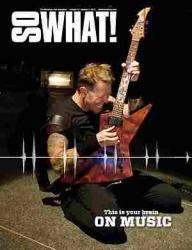 |
|
|
تاریخ عضویت: Sep 2009
محل سکونت: Tehran
نوشته ها: 4,838
سپاسها: : 1,717
2,520 سپاس در 663 نوشته ایشان در یکماه اخیر
|
|
 انتقال تنظيمات و اطلاعات به ويندوز جديد
انتقال تنظيمات و اطلاعات به ويندوز جديد
چگونه از Windows Easy Transfer استفاده كنيم
انتقال تنظيمات و اطلاعات به ويندوز جديد
شما مدتهاست كه با ويندوز فعليتان سر و كار داريد! بسياري از نرمافزارهاي مورد نيازتان را نصب كرده و تنظيمات دلخواهتان را روي آنها انجام دادهايد، تغييرات زيادي را در پروفايلتان ايجاد كردهايد، Shortcut (ميانبر)هاي زيادي روي دسكتاپ يا نوار ابزار (Task bar) براي سهولت در كارتان قرار دادهايد، فايلهاي زيادي در دسكتاپ، My Documents و... ذخيره كردهايد، از Outlook استفاده كرده و نامههاي مهم و فراواني را از mail box خود به سيستمتان منتقل كردهايد و....
با اين اوصاف، شايد عاقلانه به نظر برسد كه هيچگاه به فكر استفاده از يك سيستمعامل ديگر يا نصب مجدد سيستمعامل روي رایانهتان نباشيد؛ حتي اگر سيستمعامل فعليتان دچار مشكل شده و مشاهده Errorهاي پيدرپي امانتان را بريده باشد! شايد به همين دليل بخواهيد عطاي استفاده از امكانات پيشرفته ويندوز 7 در مقايسه با ديگر سيستمعاملها و بهرهبردن از محيط كاربري دوستداشتني آن را به لقايش ببخشيد! يا شايد از آن دست كاربران با حوصلهاي باشيد كه وقت كافي در اختيار دارند و پس از هر بار نصب ويندوز، تنظيمات دلخواهشان را يك به يك در سيستمعامل جديد اعمال ميكنند.
در ادامه مباحث در ارتباط با ويندوز 7، به نرمافزار رايگان Windows Easy Transfer ميپردازيم كه بسياري از اين كارها را به صورت خودكار و با چند كليك برايتان انجام ميدهد. اين نرمافزار محصول مايكروسافت است كه در ويندوز 7 گنجانده شده و نسخه مختص ويندوز XP (و ويستا) آن نيز براي ورژنهاي 32 و 64 بيتي به صورت جداگانه ارائه شده است كه ميتوانيد آن را از مسير زير دانلود كنيد:
http://windows.microsoft.com/en-US/windows7/products/features/windows-easy-transfer
امكانات Windows Easy Transfer براي ويندوز
اين نرمافزار كه قابليت اجرا شدن روي ويندوزهاي XP، ويستا و 7 را دارد، ميتواند از مواردي كه در ادامه ميآيد، Backup بگيرد و در ويندوز جديد، آنها را سر جاي خود قرار دهد.
1ـ User Accounts: ممكن است شما روي ويندوزتان چند حساب كاربري با دسترسيهاي مختلف ايجاد كرده باشيد و بخواهيد پس از نصب ويندوز جديد، تمامي آنها را دوباره در اختيار داشته باشيد.
2ـ Files and Folders: با استفاده از اين نرمافزار، شما ميتوانيد يك به يك درباره فايلها و فولدرهايي كه در پروفايلتان داريد، تصميم گيري كنيد كه آيا ميخواهيد از آنها Backup بگيريد و در سيستم جديد بازيابي كنيد يا خير. مثلا فايلها و فولدرهايي كه بر Desktop يا My Document ايجاد كردهايد و...
.
3ـ Program data files and Settings: بيشتر نرمافزارهاي استاندارد، در پروفايل هر كاربر براي خود يك پوشه ايجاد ميكند كه فايلهاي مورد استفاده و تنظيماتشان براي آن كاربر در آنجا ذخيره ميشود و به آن Application Data ميگويند.
به عنوان مثال، براي نرمافزار Babylon ممكن است چند فرهنگ لغت (Glossary) نصب كرده باشيد و تنظيمات خاصي را براي پوسته اين نرمافزار اعمال كرده باشيد كه همگي آنها در Application Data نگهداري ميشوند.
با استفاده از Windows Easy Transfer، شما ميتوانيد اين اطلاعات و تنظيمات را به ويندوز جديد منتقل كنيد؛ اما بدانيد كه در ويندوز جديد، ابتدا ميبايست نرمافزارها را نصب كنيد، سپس اين موارد را بازيابي كنيد، چراكه نرمافزار مذكور امكان تهيه نسخه پشتيبان از كل نرمافزارها را ندارد!
4ـ E-mail messages، Settings and Contacts: اگر شما هم از نرمافزارهاي موسوم به mail client نظير Outlook استفاده میكنيد و تنظيماتتان به گونهاي است كه تمامي نامههاي الكترونيكي به رایانهتان منتقل ميشود، يا اين كه در اين نرمافزار يك دفترچه تلفن به همراه مشخصات بسياري از دوستان و همكارانتان ايجاد كردهايد و نميخواهيد آن را از دست دهيد، ميتوانيد قبل از مهاجرت به ويندوز جديد، با استفاده از Windows Easy Transfer اين اطلاعات را نيز در فايل backup بگنجانيد.
5ـ Windows Settings:تنظيمات مختلفي كه در ويندوزتان ايجاد كردهايد نيز از طريق اين نرمافزار قابليت انتقال به ويندوز جديد را دارند.
6ـ Internet Settings: تنظيماتي كه در Browserهايتان ايجاد كردهايد، سايتهايي كه به عنوان Favorites براي خود نگه داشتهايد، Add-Onهايي كه به مرورگر خود اضافه كردهايد، همه و همه را ميتوانيد از طريق اين نرمافزار در ويندوز جديد بازيابي كنيد.
روشهاي انتقال اطلاعات
به طور كلي، 3 روش براي انتقال اطلاعاتي كه از طريق Windows Easy Transfer از آنها پشتيبان ميگيريم، به ويندوز جديد وجود دارد.
در اينجا با 2 حالت (Scenario) مواجه هستيم؛ اول آن كه 2 رایانه مجزا داريم و ميخواهيم قبل از ازبين بردن ويندوز سيستم قديمي، اطلاعات آن را به رایانه جديد منتقل كنيم (Side-By-Side) يا اين كه ميخواهيم از اطلاعات Backup بگيريم، ويندوز جديد نصب كنيم و روي آن اطلاعات را بازيابي كنيم (Wipe-and-Load).
اما روشهاي انتقال اطلاعات به شرح زير است:
1ـ Easy Transfer Cable: يك نوع خاص از كابلهاي USB كه با انواع معمولي آن متفاوت است و فقط و فقط براي اين منظور كاربرد دارد. اين نوع كابل علاوه بر قيمت گران آن، به آساني يافت نميشود و به همين دليل كمتر مورد استفاده قرار ميگیرد.
2رایانه به وسيله اين كابل به هم متصل ميشوند و از طريق نرمافزار Windows Easy Transfer كه بايد در هر دو سيستمعامل وجود داشته باشد، اطلاعات از يكي به ديگري منتقل ميشود.
2ـ Network: اگر هر دو رایانهتان در يك شبكه قرار دارند و به اصطلاح همديگر را ميبينند، ميتوانيد از طريق شبكه اقدام به انتقال اطلاعات از سيستم قديمي به سيستمعامل جديد كنيد.
3ـ Removable Media: از انواع مختلف Media از جمله External Hard Disk USB Drive, CD , DVD , … ميتوانيد براي ذخيره فايل خروجي اين نرمافزار و انتقال آن به سيستمعامل جديد استفاده كنيد. فقط بايد توجه داشته باشيد كه حجم فايل خروجي از ظرفيت Removable Media شما بيشتر نباشد.
چند نكته مهم
اول آن كه بدانيد نسخههاي متفاوتي از نرمافزار براي ويندوزهاي 32 بيتي و 64 بيتي وجود دارد، اما اين دو نسخه، فايلهاي خروجي يكديگر را قبول ميكنند!
دوم، امكان انتقال بدافزارها از طريق اين روش وجود دارد، پس قبل از تهيه فايل خروجي، به وسيله يك آنتيويروس مطمئن و بهروز شده، از صحت اطلاعات خود مطمئن شويد.
سوم، با توجه به امكانات اين نرمافزار ميتوانيد اطلاعات را روي چند رایانه مختلف و به صورت جداگانه بازيابي كنيد. مثلا اگر روي سيستمعامل فعليتان 3 حساب كاربري داريد، ميتوانيد پس از دريافت فايل خروجي از Windows Easy Transfer، يكي از آنها را روي يك سيستمعامل و بقيه را بر سيستمعامل ديگر بازيابي كنيد.
چگونگي استفاده از اين نرمافزار
اگر از ويندوز 7 استفاده ميكنيد، در Search Box عبارت Easy Transfer را تايپ كنيد تا بتوانيد به نرمافزار دسترسي پيدا كنيد. در ويندوز XP (و ويستا) ميبايست نسخه جديد اين نرمافزار را نصب كنيد.
پس از بازشدن نرمافزار، گزينه Next را انتخاب كنيد. بعد از آن كه مشخص كرديد كه روي سيستمعامل قديمي كار ميكنيد يا اين سيستمعامل جديد شماست كه ميخواهيد اطلاعات را روي آن بازيابي كنيد، ميتوانيد روش انتقال را مشخص كنيد.
بهتر است گزينه سوم را انتخاب كنيد!
در مرحله بعد از شما خواسته ميشود كه اطلاعاتي را كه ميخواهيد به سيستمعامل جديد انتقال دهيد، مشخص كنيد. همانطور كه ميبينيد، دستهبندي اوليه، براساس حسابهاي كاربري موجود روي سيستمعامل است.
با انتخاب گزينه customize ذيل هر حساب كاربري، ميتوانيد موارد دلخواهتان را جزء به جزء انتخاب يا از انتخاب خارج كنيد؛ همچنين در اينجا حجم ديتاي انتخاب شده توسط شما نمايش داده خواهد شد.
در مرحله بعد از شما خواسته ميشود كلمه عبوري را براي فايل خروجي در نظر بگيريد. اين كلمه عبور را به خاطر داشته باشيد چراكه در مراحل بازيابي، بايد آن را وارد كنيد.
پس از آن ميتوانيد مسير ذخيرهسازي فايل خروجي را انتخاب كنيد.
براي بازيابي اطلاعات نيز مراحل زير را دنبال كنيد.
روي سيستمعامل جديد نرمافزار را به اجرا درآوريد، مشخص كنيد اين ويندوز جديد شماست. مسير فايل دريافتي از سيستمعامل قديمي را مشخص كنيد. كلمه عبور در نظر گرفته شده را وارد كنيد سپس مواردي را كه ميخواهيد، يك به يك انتخاب كنيد تا اطلاعات دلخواهتان روي سيستمعامل جديد بازيابي شود.
در پايان، گزارشي از تمامی اطلاعاتي كه بازيابي شده و نيز نرمافزارهايي كه بايد روي سيستمعامل جديد خود نصب كنيد، به شما داده خواهد شد.
کلیک
__________________
and the roads becomes my bride
|
|
جای تبلیغات شما اینجا خالیست با ما تماس بگیرید
|
|